Sempre que necessário você poderá emitir boletos avulsos – desvinculados da cobrança da locação, para isso:
- Acesse o menu de Boleto Avulso
- Clique em Cobranças Avulsas
- Clique em Adicionar boleto Avulso
- Preencha os dados do mesmo
- Clique em Salvar Alterações
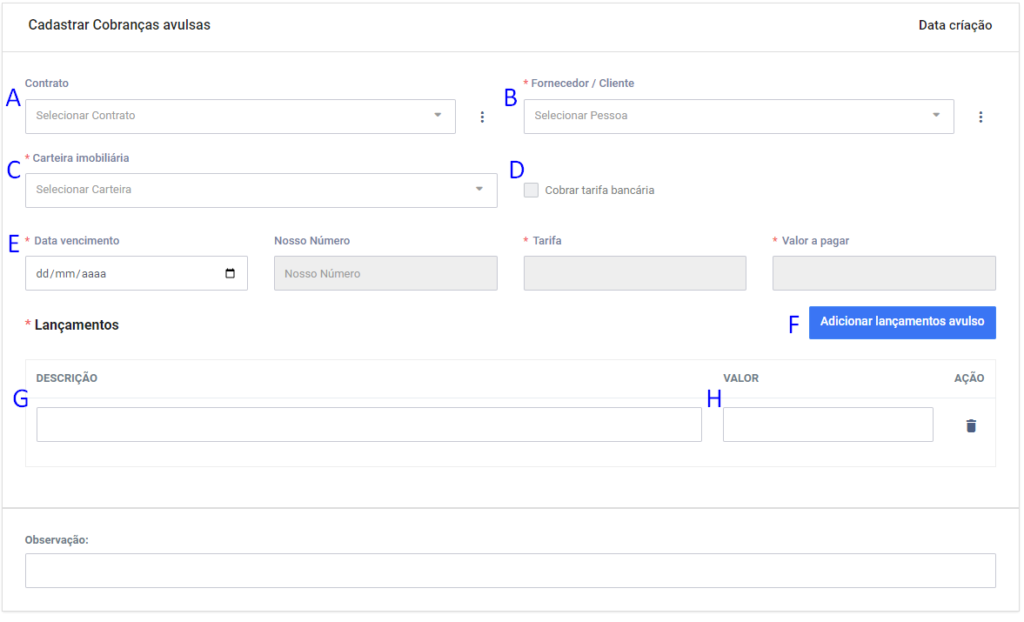
(A) Contrato – Opcional: se desejar você pode estar gerando a cobrança avulsa para um contrato cadastrado, para isso, basta seleciona-lo e o Fornecedor/Cliente será automaticamente preenchido pelo locatário do contrato
(B) Fornecedor / Cliente: selecione para qual Cliente deseja gerar o boleto. Essa pessoa deve estar com seu cadastro completo: nome, CPF, endereço
(C) Carteira imobiliária: selecione para qual carteira irá gerar o boleto
(D) Cobrar tarifa bancária: marque se deseja cobrar o valor de tarifa bancária que está configurado em sua carteira
(E) Data vencimento: informe a data em que essa cobrança vencerá
(F) Adicionar lançamentos avulso: clique para poder inserir as informações que serão cobradas no boleto avulso. Você poderá adicionar vários lançamentos e para cada lançamento você terá que informar descrição e valor
(G) Descrição: informe a descrição do lançamento que será cobrado
(H) Valor: informe o valor da despesa
(I) Observação: esse campo é livre para você inserir alguma observação importante referente a cobrança avulsa gerada
Após salvar as alterações você será direcionado para a listagem das cobranças avulsas e poderá então gerar o boleto para o Cliente
- Clique na Impressorinha
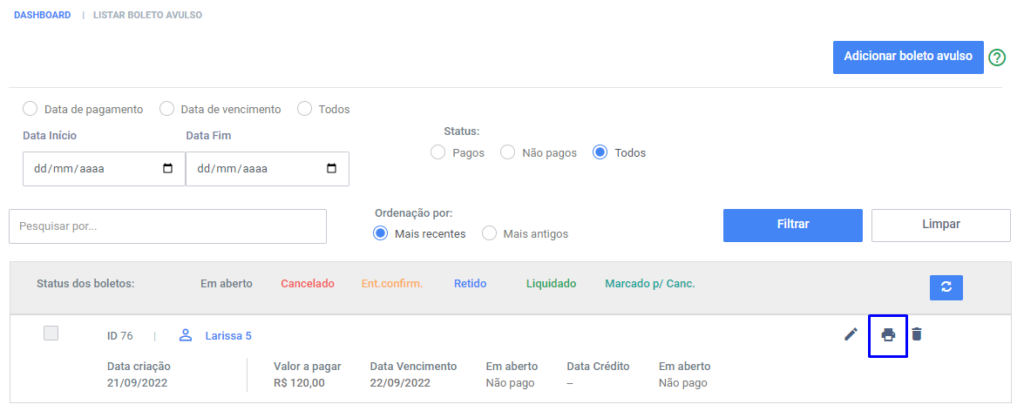
Após isso, se você usar PJBank ou PulsarPay basta aguardar o retorno do entrada confirmada e enviar o boleto ao cliente. Caso contrário deve fazer a geração da remessa >>> SAIBA COMO FAZER A REMESSA
Agora você pode:
- Enviar o boleto para o WhatsApp do Cliente
- Enviar o boleto por e-mail
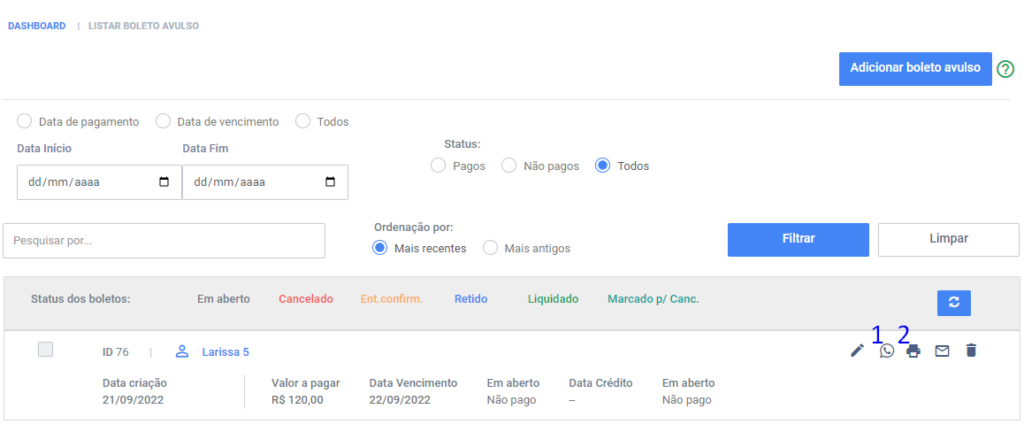
Importante: quando você selecionar um contrato para fazer a emissão da cobrança avulsa, poderá vincular os lançamentos a movimentação do proprietário para isso:
- Selecione o tipo de operação
- Crédito: será repassado o valor ao proprietário
- Débito: será descontado o valor do proprietário
- Selecione o tipo de histórico do lançamento
- Selecione em qual mês de competência esse lançamento deverá ser inserido
- Selecione o mês da competência do lançamento
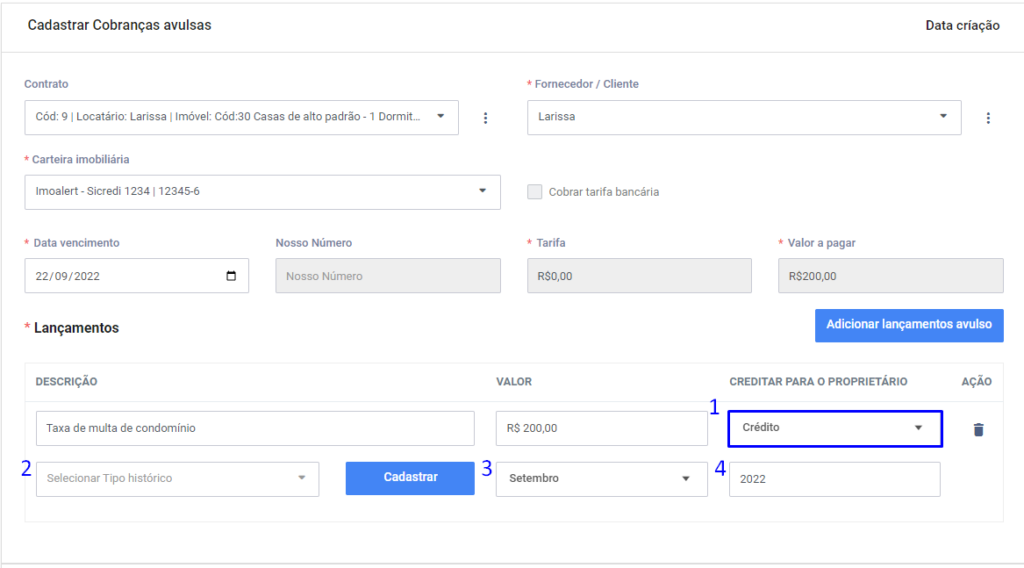
Veja mais desse processo no vídeo a seguir:
Ficou com dúvidas? Faça contato conosco que estamos prontos para te auxiliar
✔️ Telefones: (54) 3045-6514 / (54) 3313-6514
✔️ E-mail: suporte@metasig.com.br



Sem comentários...